Podemos experimentar a temida Tela Azul da Morte (BSoD) após instalar uma nova versão do Windows 10, instalar um novo driver de placa gráfica ou um raio do nada.O BSoD pode ser causado por muitos problemas.Por exemplo, falha de driver, falha de memória, arquivos de sistema defeituosos ou problemas no disco rígido.
Se uma mensagem “Falha no TDR de vídeo” aparecer, geralmente com o código de erro 0x00000116, podemos ter que lidar com uma falha de driver ou problemas de arquivo de sistema.
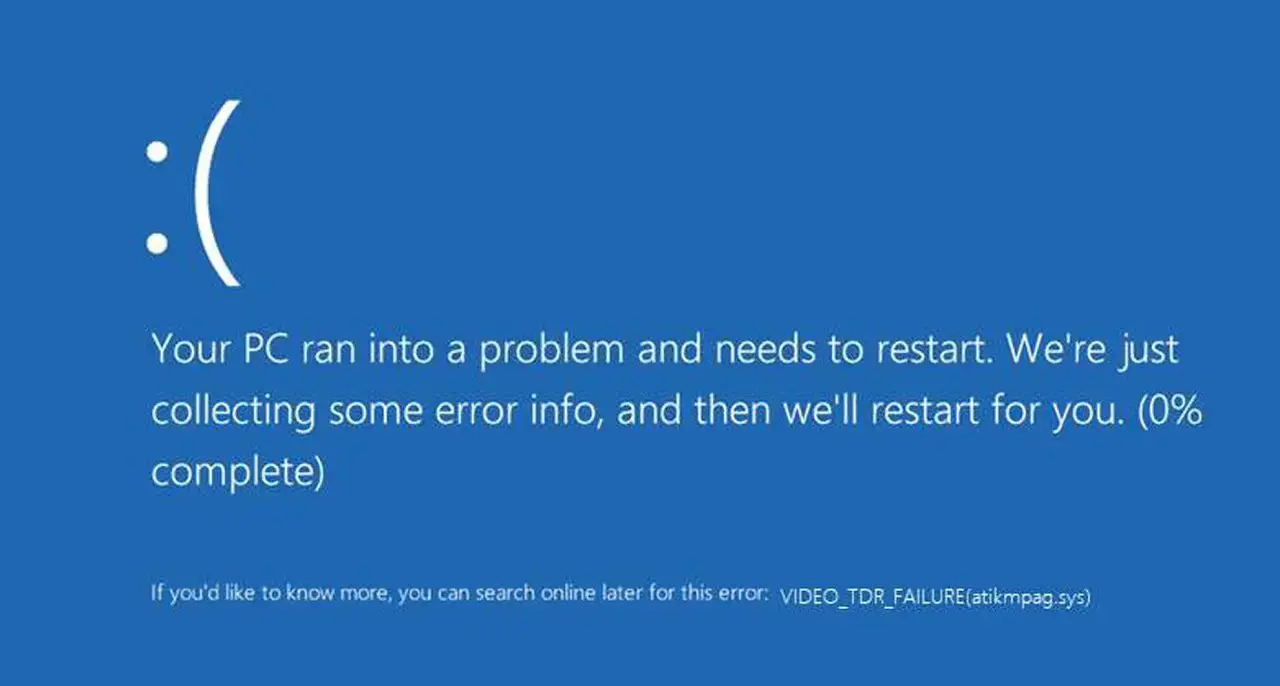
O que é “Falha no TDR de vídeo”?
TDR significa detecção e recuperação de tempo limite.O TDR é bom para nós porque se concentra na operação da placa gráfica e do driver gráfico.Se a placa de vídeo não responder por um longo período de tempo, ela tentará resolver o problema.Na maioria dos casos, o TDR será bem-sucedido e seu sistema se recuperará do tempo limite, mas às vezes isso não resolverá o problema.
Nesse momento, a mensagem de erro “Falha no TDR de vídeo” é exibida como BSoD.Ao trabalhar em tarefas que exigem alto desempenho da sua placa de vídeo, como edição de vídeo, modelagem 3D ou jogos, sua placa de vídeo pode não ser capaz de responder a determinadas solicitações.
Se isso acontecer repetidamente, a função TDR não será capaz de lidar com isso, então o sistema gerará um erro BSoD.
5 soluções para corrigir erro BSoD de “falha de TDR de vídeo”
De acordo com o que as pessoas descreveram na Internet, o erro 0x00000116 pode ocorrer de duas maneiras.A versão mais comum é que ao usar um computador, sem avisar, nos encontramos na presença de um BSoD.
Outra situação menos comum é uma falha de vídeo TDR BSoD imediatamente após iniciar a máquina, antes que tenhamos tempo de fazer algo a respeito.A diferença essencial entre os dois é que no segundo caso não temos acesso ao Windows.Isso dificulta um pouco o tratamento de erros, mas não se preocupe, existe uma solução.
Se você receber o erro escrito no primeiro caso acima, significa que você pode acessar o Windows, basta pular a próxima seção sobre o Modo de Segurança do Windows e começar com as instruções de solução de problemas abaixo.
Por outro lado, se você não consegue acessar o Windows porque a tela do BSoD é a primeira tela que você vê após inicializar sua máquina, o primeiro passo que você precisa fazer é iniciar o Windows no Modo de Segurança.Para fazer isso, siga as instruções na próxima seção.
Inicie o Windows no modo de segurança
O Modo de segurança do Windows é um sistema para solução de problemas.No modo de segurança, o Windows não carrega drivers, o que é realmente útil para nós, pois permite ignorar mensagens de erro.
Veja como entrar no modo de segurança do Windows:
-
- Pressione o botão liga/desliga continuamente por 10 segundos para desligar a máquina.
- Pressione o botão liga/desliga uma vez para iniciar o computador.
- Assim que começar a ver a primeira luz na tela, pressione o botão liga / desliga continuamente por 10 segundos para desligar a máquina.
- Pressione o botão liga/desliga uma vez para iniciar o computador.
- Assim que começar a ver a primeira luz na tela, pressione o botão liga / desliga continuamente por 10 segundos para desligar a máquina.
- Ligue a máquina novamente usando o botão liga/desliga.
- Agora deixe-o inicializar normalmente e seu computador entrará no ambiente winRE.
- Escolha entre as opções que aparecemResolução de problemas.
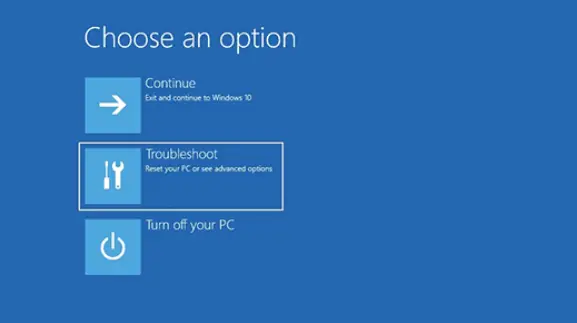
- 選擇opções avançadas.
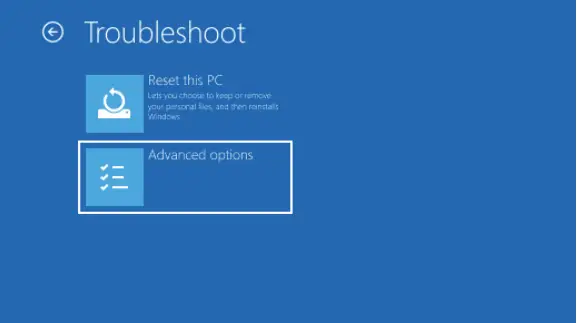
- 選擇Configurações de inicialização.
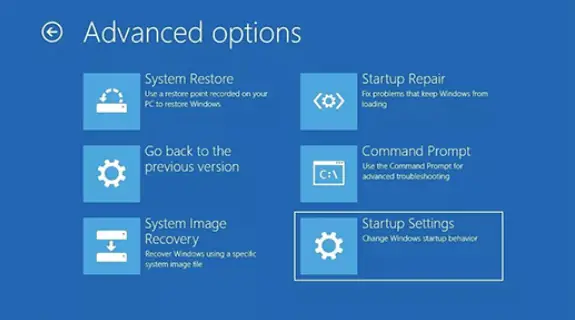
11. Em seguida, cliqueReiniciar.
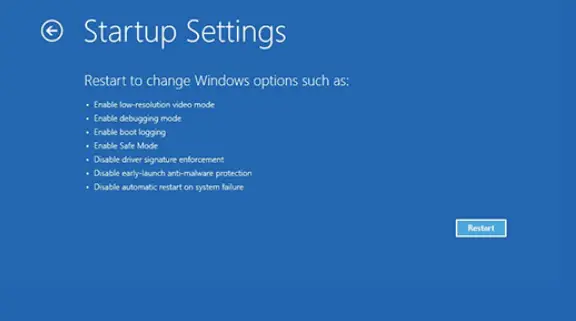
Quando sua máquina for reiniciada, uma lista de opções aparecerá.選擇O modo de segurança com rede começa comInicie o Windows no modo de segurança.
Atualize seu driver VGA
Na maioria dos casos, o erro 0x00000116 é causado por drivers de placa gráfica desatualizados que não são mais compatíveis com o sistema operacional Windows.Vale sempre a pena manter seus drivers atualizados, pois na maioria dos casos as atualizações trarão ganhos de desempenho, melhor segurança e eliminarão erros como “Falha no TDR de vídeo”.
Veja como atualizar seus drivers VGA em algumas etapas fáceis:
-
- Primeiro, abra o menu Iniciar e pesquise"devmgmt.msc ”E pressione Enter, que iniciará o Gerenciador de Dispositivos do Windows.
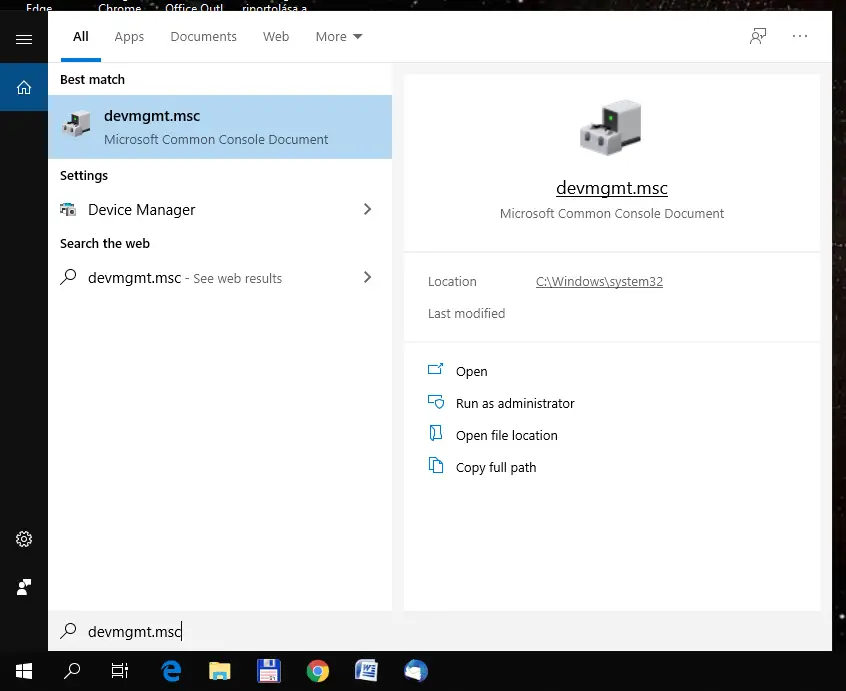
- DesdobrarAdaptador de telaitem de menu para exibir a placa de vídeo.
- Primeiro, abra o menu Iniciar e pesquise"devmgmt.msc ”E pressione Enter, que iniciará o Gerenciador de Dispositivos do Windows.
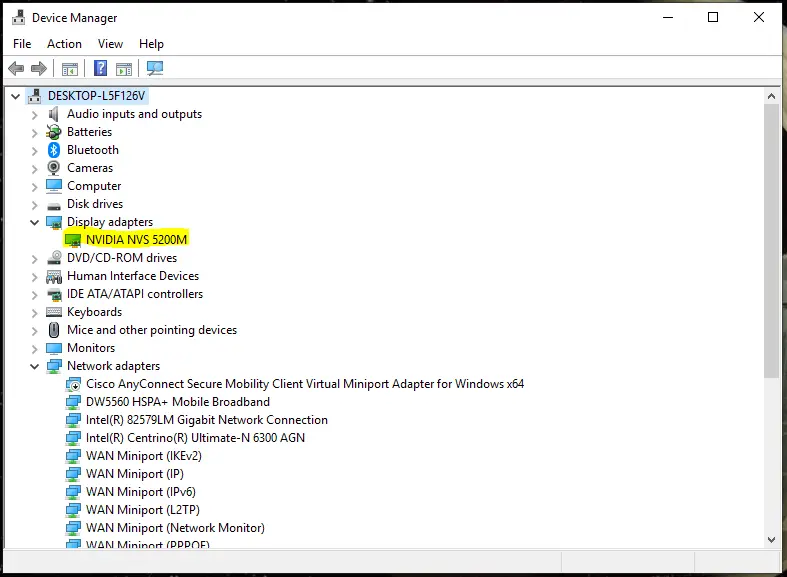
3. Clique com o botão direito no nome da placa de vídeo e depoisSelecione no menu suspensoAtualize as opções do driver.
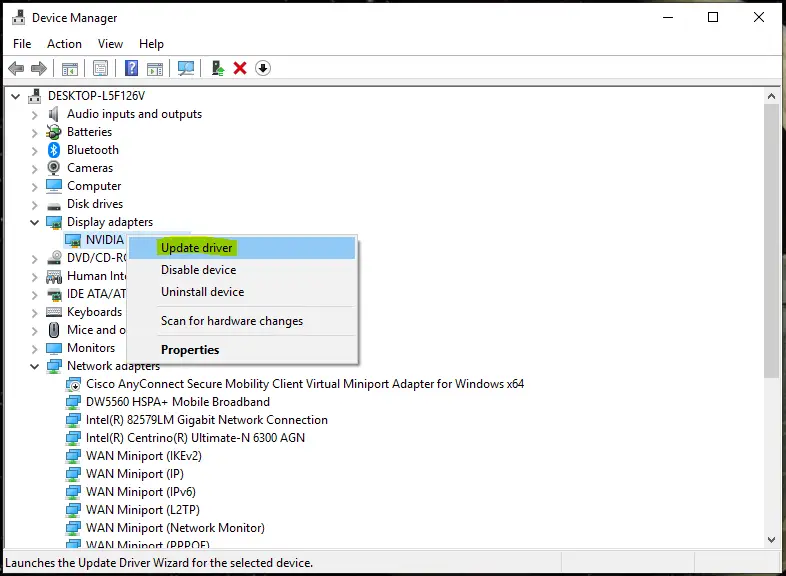
4. Uma nova janela aparecerá, orientando você no processo de atualização do driver.Quando perguntado como você deseja pesquisar drivers, escolhaProcure automaticamente por software de driver atualizadoOpções
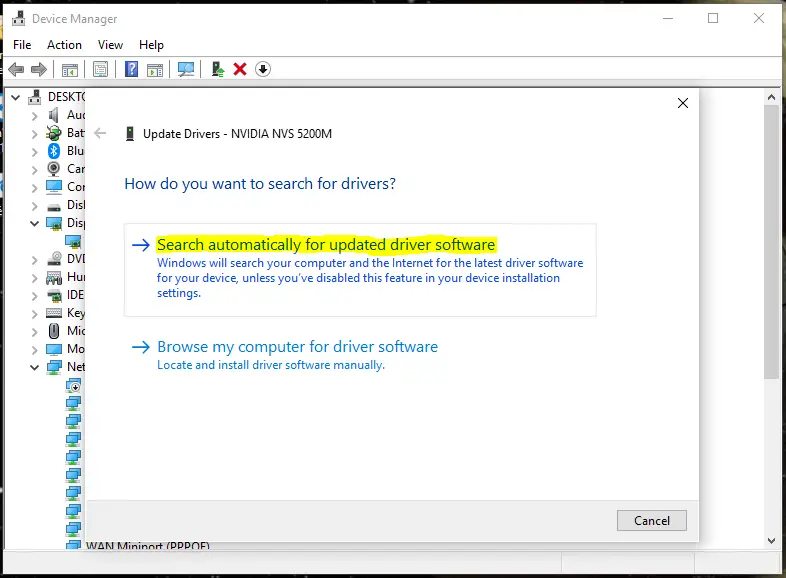
Neste ponto, o Windows procurará o software de driver mais recente disponível online e o instalará.Após a conclusão do processo, reinicie o computador e teste se o erro foi resolvido.Caso contrário, vá para a próxima seção para outras soluções.
Nota: Se você executou essas etapas no Modo de segurança, certifique-se de entrar no Modo de segurança novamente ao reiniciar o computador.
Desinstale e reinstale os drivers da placa de vídeo
Atualizar o driver da placa gráfica pode não resolver o problema, pois a origem do problema é um arquivo que não foi substituído pela nova atualização.Neste caso, você deve desinstalar o driver da placa gráfica, baixar e instalar a versão mais recente do site oficial do fabricante.
Veja como desinstalar:
- Da mesma forma que na seção anteriorAbertoGerenciador de dispositivos do Windows.
- 選擇Adaptador de exibição.
- Clique com o botão direito no dispositivo e selecioneDesinstalar dispositivoOpções
Depois de concluído, baixe a versão mais recente do driver no site do fabricante da placa gráfica.Muito provavelmente será um dos três seguintes:
- Nvidia:http://www.nvidia.com/Download/index.aspx選擇你的顯卡類型,點擊搜索按鈕,然後下載驅動。
- AMD:http: https://support.amd.com/en-us/download
Selecione na primeira coluna do gráficoGráficosOpções, selecione o tipo de placa gráfica, pressione Pesquisar e baixe o driver da placa gráfica feito para Windows 10. - Informações:https://www.intel.com/content/www/us/en/support/products/80939/graphics-drivers.html點擊Começar,então cliqueBaixe Agora.
Após baixar o driver com sucesso, instale-o e reinicie o computador.Esperamos que isso resolva o erro 0x00000116.
Substitua arquivos de sistema de driver específicos por arquivos de backup(apenas para placas gráficas AMD)
Se você estiver usando uma placa gráfica AMD, os dois métodos acima não poderão resolver o problema de “falha no TDR de vídeo”.Isso ocorre porque o driver gráfico AMD não substitui necessariamente todos os arquivos importantes do sistema, mesmo após uma reinstalação completa.Portanto, você deve substituí-los manualmente pela versão de backup reservada do Windows.
O arquivo em questão é nomeadoatikmpag.sys(AMD Multivendor Miniport Driver), que é um software de driver fabricado pelo Windows.É responsável por estabelecer a conexão entre o computador e o driver gráfico AMD.(Sim, você precisa de um software para conectar o software, que conecta a máquina à sua placa de vídeo, à sua máquina. Bem. Difícil de entender, pelo menos escrito.)
Substitua os arquivos manualmente:
- Primeiro, entreC:\drivers do Windowse encontre o arquivoatikmpag.sys
- Renomeie este arquivo paraatikmpag.sys.old , clicando com o botão direito e selecionandoRebatizar.Você poderia simplesmente excluí-lo, mas eu não recomendo, porque se você tiver algum problema ao longo do caminho, é melhor ter o problema original.
- Depois de renomear o arquivo, você precisará substituí-lo pelo backup feito pelo Windows.Vamos paraC:ATIe encontre o nomeatikmdag.sy_e copie-o para a área de trabalho.
- Abra o menu iniciar,Na barra de pesquisa digite " cmd" e selecioneExecutar como administrador.
- Digite ou copie e cole o seguinte comando e pressione Enter:" área de trabalho chdir”
- Em seguida, digite ou copie e cole " expand.exe atikmdag.sy_atikmdag.sys"E pressione Enter.
- Quando terminar, mova o arquivo da área de trabalho paraC:\drivers do Windows
Após concluir as etapas acima, reinicie o sistema.
Corrigir problemas de disco rígido
A “falha do TDR de vídeo” também pode ser causada por problemas no disco rígido.Nesse caso, o Windows não pode acessar os arquivos do driver ou apenas pode acessar arquivos de driver corrompidos.Felizmente, existe uma solução muito simples para este problema.Tudo o que você precisa fazer é executar o comando Hard Disk Repair por meio do prompt de comando do Windows, e o sistema operacional fará a varredura em seu disco rígido e reparará todos os setores defeituosos que encontrar.
Aqui está como fazê-lo:
- Primeiro, abra o menu iniciar e pesquise " cmd "(Prompt de comando) e clique emExecutar como administradorBotão.
- no prompt de comandoDigite ou copie e cole " chkdsk /f /r C: ”comando e pressione Enter.(No comando, “C:” é a letra da unidade da partição que o comando irá verificar. Este é o padrão do sistema operacional, mas se o seu sistema operacional Windows estiver em outra unidade, substitua “C:” por esta letra de partição.)
- Quando solicitado a confirmar o início da verificação, pressione a tecla “Y” e pressione Enter.
- Deixe a verificação ser executada e corrija quaisquer possíveis problemas no disco rígido.
- Após a conclusão do processo, reinicie o computador.
leia o arquivo de despejo
Se nada ajudou até agora, o problema deve ser pior no seu caso.Para descobrir qual é exatamente o problema, você pode usar algo chamado "arquivo de despejo".Os arquivos de despejo são semelhantes aos arquivos de log e são gerados pelo Windows sempre que ele trava.A partir deles, é possível extrair qual arquivo está causando o travamento.
Os arquivos de despejo são divididos em três tipos:
- despejo de memória completo
- despejo de memória do kernel
- pequeno despejo de memória
Agora você precisa de "pequenos despejos de memória".A vantagem desse é que não ocupa muito espaço, mas ainda contém todas as informações que precisamos.
Primeiro, você precisa configurar o Windows para criar um arquivo de despejo na próxima falha:
- Abra o menu Iniciar e digite Pesquisar sysdm.cpl"E pressione Enter.Ao fazer isso, você abrirá o "Propriedades do sistema"janela.
- Vamos paraLuxoguia e, em seguida, nainicializar e restaurarseção, clique no設置.isso está emComece e Recuperacaouma parte de.
- 在escrever informações de depuraçãoseção, clique no menu suspenso e selecioneDespejo de memória pequeno (256 KB)Opções
- pressioneOKsalvar as alterações.
como padrão,vai serCrie um arquivo de despejo na pasta C:\WindowsMinidump.
Quando o seu computador encontrar o erro “Falha no TDR de vídeo” novamente, você precisará examinar o arquivo de despejo resultante para descobrir o que está causando o erro no seu caso específico.Infelizmente, os arquivos de despejo não podem ser simplesmente lidos em um editor de texto.Você precisa de um software para "traduzir" o arquivo de despejo em um formato legível.
A NirSoft fabrica um software gratuito chamado BlueScreen Viewer que faz exatamente isso.Você pode baixá-lo no site oficial da NirSoft:https://www.nirsoft.net/utils/blue_screen_view.html#DownloadLinks
Após instalar o BlueScreen Viewer, abra o arquivo dump e o software irá destacar o arquivo do driver que causou o travamento.Na maioria dos casos, o nome do arquivo não corresponde ao nome real do driver.Para descobrir qual driver você precisa consertar, faça uma pesquisa no Google com o nome de arquivo fornecido e procure uma solução sobre como consertar aquele driver específico.
Desejamos a você sucesso na correção do erro “Falha no TDR de vídeo”.Deixe-nos saber qual método funciona para sua situação na seção de comentários abaixo.






![Como corrigir o código de erro do Windows 10 Kernel Power 41? [resolvido] Como corrigir o código de erro do Windows 10 Kernel Power 41? [resolvido]](https://infoacetech.net/wp-content/uploads/2022/08/9568-Kernel-Power-Error-41-Feature-Image-150x150.png)



![Como ver a versão do Windows [muito simples]](https://infoacetech.net/wp-content/uploads/2023/06/Windows%E7%89%88%E6%9C%AC%E6%80%8E%E9%BA%BC%E7%9C%8B-180x100.jpg)


